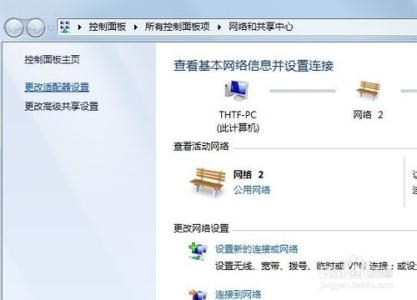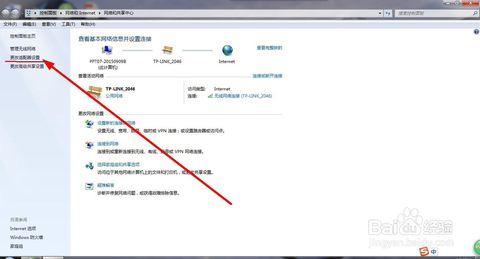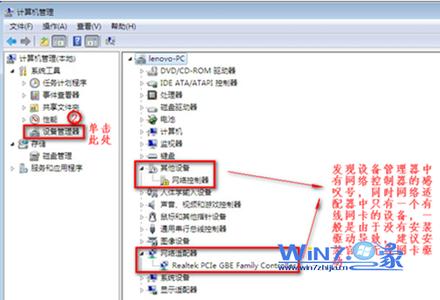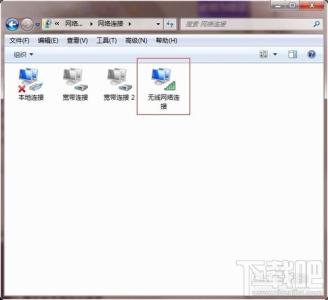不少网友反映说他们的电脑无法找到无线信号,那这该怎么办呢?下面就由小编来给你们说说电脑无法找到无线信号的原因及解决方法吧,希望可以帮到你们哦!
电脑无法找到无线信号的解决方法一
1、搜索无线网络失败
首先, 问题的现象是无法在 “无线网络连接”界面中找到无线网络信号。于是,先检查无线路由器工作是否正常, 用WiFi 手机测试, 无线信号是没问题的, 说明问题出在本本的无线网卡上。
2、Windows 零配置服务未启动
通过第一步的提示,发现是 Windows 零配置(WZC) 服务未启动, 于是在 “运行” 窗口中运行 “services.msc” 命令, 启动“服务管理器” , 从其中的众多服务中, 找到“Wireless Zero Configuration” 选项。
3、启动零配置WZC服务

这个服务是用来为无线网卡提供自动配置的。点击“启动” 按钮, 即可启动该服务。然后尝试刷新网络列表, 但是仍然找不到周围的无线网络。 从系统的提示来看, 是无线网卡的硬件开关没有开启。
4、按动无线硬件开关仍无效
在笔记本上有两种无线硬件开关, 一个是单独快捷键, 一个是Fn和F2的组合键。 但是两者都尝试了, 始终无法开启无线网卡硬件。难道是按键损坏了?这种可能性很小。
5、成功找到无线信号
再次进入无线网卡连接工具, 刷新网络,很快就找到了无线路由器的无线网络, 选择连接, 成功实现无线上网,从而无线网卡找不到信号就可以解决了。
电脑无法找到无线信号的解决方法二
首先鼠标右击桌面上的计算机,并且选择“管理”选项;
在计算机管理界面的右边,展开服务和应用程序,然后点击服务。
在服务项目中点击标准,然后拉开右边各项服务和描述,开启wired autoconfig和wlan autoconfig;
如果禁用的首先右键改成手动然后再启用。
好了之后点击无线网络,点击刷新图标,多刷新几下。在xp系统中点击左边刷新无线网络连接即可。
 爱华网
爱华网